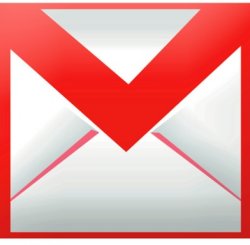 Kui sa tahad oma emailindust mõnusalt ühes kohas koos hoida siis tõenäoliselt valid sa Gmaili - postkast on suur ja meilid on igast internetiühendusega arvutist kättesaadavad. Hiljuti leidsin Arvutiturve blogist ühe mõnusa õpetuse selle kohta, kuidas kõigil su erinevatel kontodel laiali olevad ja sinna tulevikus saabuvad meilid kõik ühele Gmaili kontole saada: Kõik erinevad e-postkastid ühe konto alla.
Kui sa tahad oma emailindust mõnusalt ühes kohas koos hoida siis tõenäoliselt valid sa Gmaili - postkast on suur ja meilid on igast internetiühendusega arvutist kättesaadavad. Hiljuti leidsin Arvutiturve blogist ühe mõnusa õpetuse selle kohta, kuidas kõigil su erinevatel kontodel laiali olevad ja sinna tulevikus saabuvad meilid kõik ühele Gmaili kontole saada: Kõik erinevad e-postkastid ühe konto alla.
Asjalik õpetus aga seal ei olnud kirjeldatud üht olulist asja: kuidas Gmaili kaudu kirju mitmelt erinevalt aadressilt välja saata. Tõenäoliselt ei taha sa oma erapostkasti jõudnud töömeilile ju mitte oma isiklikult Gmaili kontolt vastata, vaid ikka tööaadressilt?
Hakkame aga seadistama:
- Vali Gmailis ülevalt paremalt "Settings" -> "Accounts and Import" ja kliki nuppu "Send mail from another address".
- Sisesta avanenud aknasse oma nimi ja meiliaadress, millelt soovid kirju saata ning vajuta "Next Step". Meiliaadress peab loomulikult olema su enda oma ja sul peab olema võimalik sinna saabuvaid kirju lugeda.
- Vali "Send through Gmail" ning vajuta "Next Step".
- Järgmises aknas pole muud teha, kui vajutada "Send Verification". Nüüd võid akna kinni panna ja oodata sellele aadressile, millelt sa meile tahad saata, saabuvat konttrollmeil kus sa pead üht linki klikkima.
- Ongi asi valmis.
Selle variandi juures tekkib ebameeldiv asjaolu: ükskõik, mis aadressilt sa kirja ka välja saadad, on kirja päistes su Google konto aadress näha. Seda sa ju tegelikult ei tahtnud.
Kui su teenusepakkuja on vähegi normaalne, siis pakub ta sulle ka võimalust tema SMTP serveri kaudu enda kasutajanime ja parooliga autentides meili saatmiseks. Õnneks oskab Google seda võimalust kasutada ning sellisel juhul ta sinu Gmaili aadressi enam päisesse ei lisa.
Niisuguse asja käivitamiseks asenda eelpool toodud õpetuse punkt 4 järgmisega:
- Vali "Send through sinudomeen.ee SMTP servers", täida lahtrid SMTP serveri, kasutajanime ja parooliga ning kliki "Add Account". Jällegi võid akna sulgeda ja oma kontole kontrollmeili oodata. Kui meil saabub, kliki seal olevat linki.
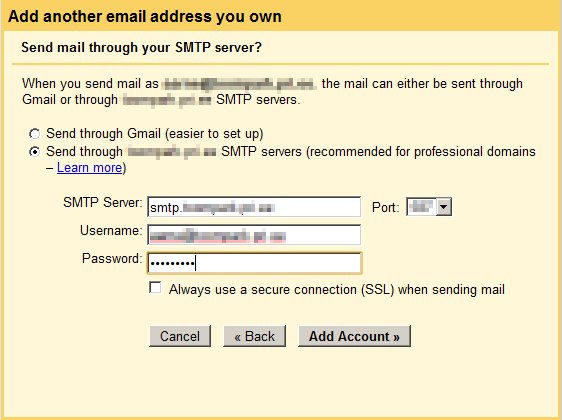
Kui sul on eelnevalt juba kirjade teiste aadresside alt saatmine seadistatud, siis saad need samuti "Accounts and Import" alt meiliaadressi järel oleval "edit info" klikkides ümber seadistada.
Järgmisel pildil näitab esimene rida "Send mail as" järel Gmaili kontot, teine rida esimesel meetodil seadistatud väljuvat aadressi ning kolmas teise meetodi järgi tehtut.
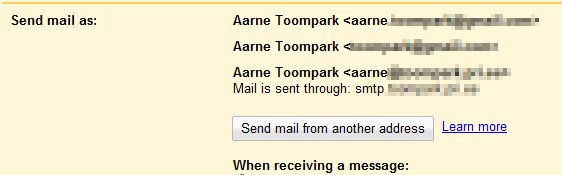
Need meetodid töötavad ka niisugustelt meiliaadressidelt kirjade saatmiseks, mida Gmail ise POP3 kaudu kontrollimas ei käi.
Kui sa oma teenusepakkujalt infi ei saa, siis võid kasutajanimeks oma meiliaadressi ja parooliks selle aadressi juurde käivat POP3 parooli proovida. Väljuvaks pordiks pane sellisel juhul 25 ja vaheta kiiremas korras teenusepakkuja mõne normaalsema vastu.
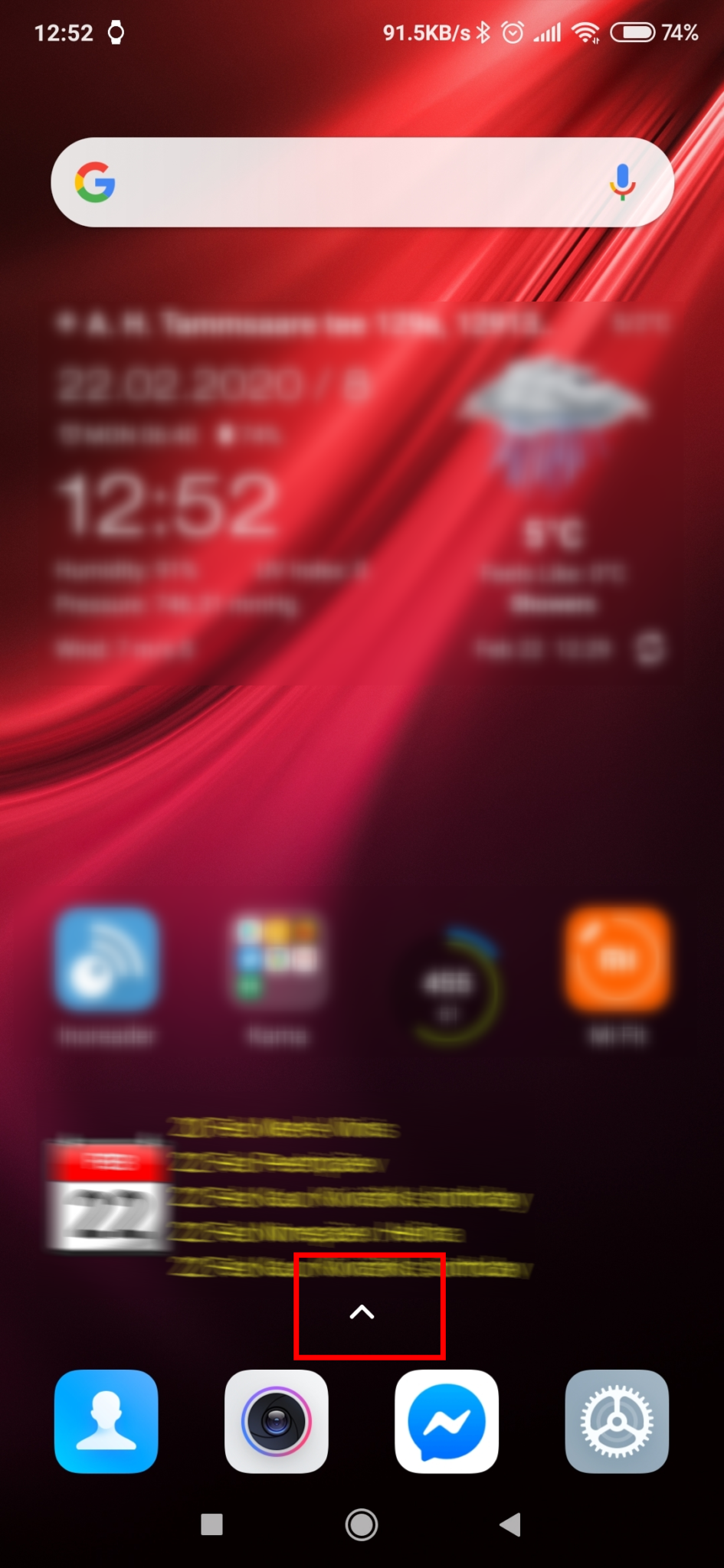
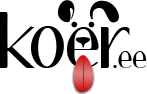
Lisa kommentaar